-
依次单击
“工具”菜单
 “自定义”
“自定义” “界面”
。
在命令提示下,输入 cui。
“界面”
。
在命令提示下,输入 cui。
- 在“自定义用户界面”编辑器的“自定义”选项卡的“<文件名> 中的自定义”窗格中,在“工具栏”上单击鼠标右键。单击“新建工具栏”。
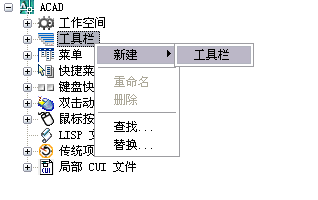
- 执行以下操作之一:
- 输入新名称覆盖“工具栏1”文字。
- 在“工具栏1”上单击鼠标右键。单击“重命名”。输入新的工具栏名称。
- 单击“工具栏1”,稍候,然后再次单击该工具栏的名称,可在位编辑其名称
- 在树状图中选择该新工具栏,然后更新“特性”窗格:
- 在“说明”框中为该工具栏输入说明。
- 在“默认打开”框中,单击“隐藏”或“显示”。如果选择“显示”,此工具栏将会显示在所有工作空间中。
- 在“方向”框中,单击“浮动”、“俯视”、“仰视”、“左视”或“右视”。
- 在“默认 X 位置”框中输入一个数字。
- 在“默认 Y 位置”框中输入一个数字。
- 在“行”框中输入浮动工具栏的行数。
- 在“别名”框中输入工具栏的别名。
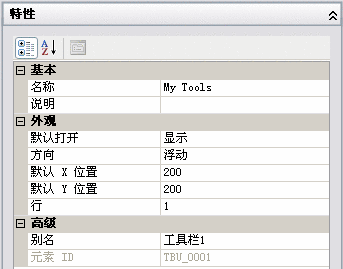
- 在“命令列表”窗格中,将要添加的命令拖到“<文件名> 中的自定义”窗格中该工具栏名称下方的位置。

- 单击“确定”。






